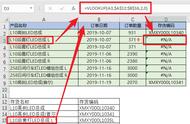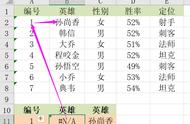用户案例:
案例1:我有一台戴尔笔记本电脑,D盘上存储了很多个人照片和视频,但最近不知道什么原因,这些数据突然全部消失了。因为这些数据是我珍贵的回忆。所以想问问大家戴尔电脑丢失d盘文件怎么恢复?
案例2:我的戴尔笔记本电脑D盘上存储了很多重要的工作文档和个人文件。最近,由于病毒攻击不小心把D盘上的所有数据删除了,因为这些数据对我的工作和生活非常重要,我应该怎么找回呢?
案例3:使用戴尔笔记本电脑突然卡了一下,D盘里的所有文件就突然消失了。就像D盘被彻底格式化了!里面有好多很重要文件啊!求救啊!会不会是有木马病毒啊?能不能恢复啊?求恢复软件!
最近收到上述类似咨询或在某论坛看到很多这样的提问,如果您正在被“戴尔笔记本电脑如何恢复d盘数据”的问题困扰,不妨仔细阅读本文,看看这几种行之有效的恢复方法!
戴尔笔记本电脑如何恢复d盘数据:[4个方法]
其实恢复D盘数据的方法有很多,下面将向您介绍4种常用的恢复方法:
▌方法1、使用数据恢复软件
要解决上述的问题,你可以使用云骑士数据恢复软件这款软件来帮您。它是一款专业的数据恢复软件,能够帮助用户恢复误删、误格式化、误清空回收站等原因导致的各种D盘数据丢失情况。除此之外,它还有以下特点:
★功能强大:提供多种恢复功能,能够满足用户不同的恢复需求。
★简单易懂:简单操作界面,让小伙伴更加高效地进行文件恢复。
★安全可靠:确保恢复过程安全可靠,不会对数据造成二次破坏。
★兼容性强:适配Windows XP/Win7/Win8/Win10/win11系统。
★适用广泛:支持u盘/内存卡/硬盘等设备,以及多种文件类型恢复。
★服务完善:软件提供在线技术支持,遇到任何问题能够得到及时解决。
步骤1:运行软件
运行在电脑上下载安装好的云骑士数据恢复软件,根据戴尔笔记本电脑d盘数据丢失情况选择左侧的恢复功能,这里以“误删除文件”为例。

步骤2:选择D盘
选择好恢复功能以后,选择需要扫描的磁盘位置,即D盘,点击“开始扫描”,它们将开始扫描你的硬盘。软件扫描需要时间,所以请不要关掉软件或笔记本电脑。

步骤3:恢复文件
完成扫描后,您可以通过搜索文件名等方式快速查找文件,勾选要恢复的文件后点击“立即恢复”,如果要找回的文件不在列表中,请选择“深度扫描”以查找更多的文件。

步骤4:选择位置
执行上述操作后会弹出选择存储路径窗口,记得不要将文件保存到D盘中,因为这可能会覆盖您正在寻找的文件,选择另一个硬盘或外部存储设备,文件恢复完成后,您可以在选择的保存位置中查阅文件。